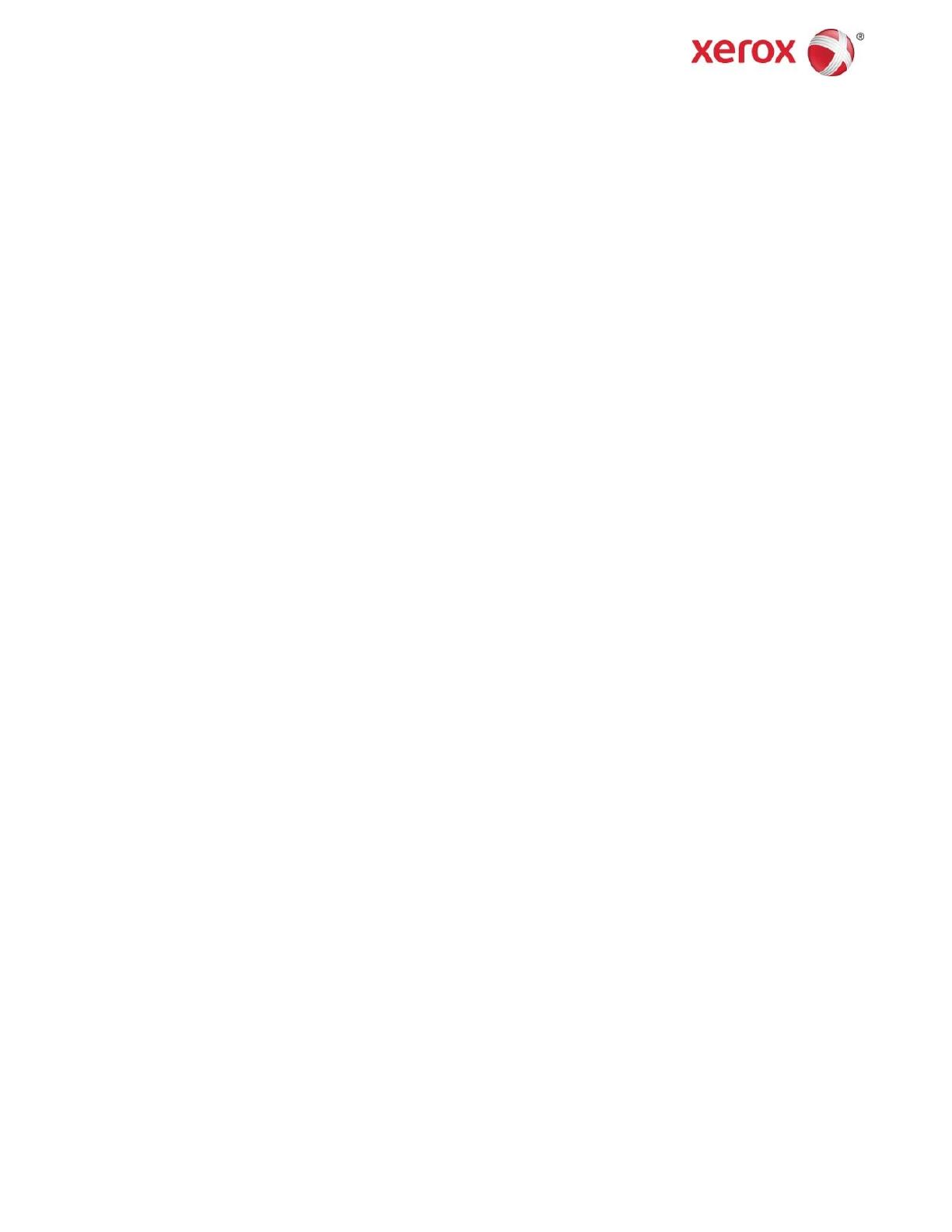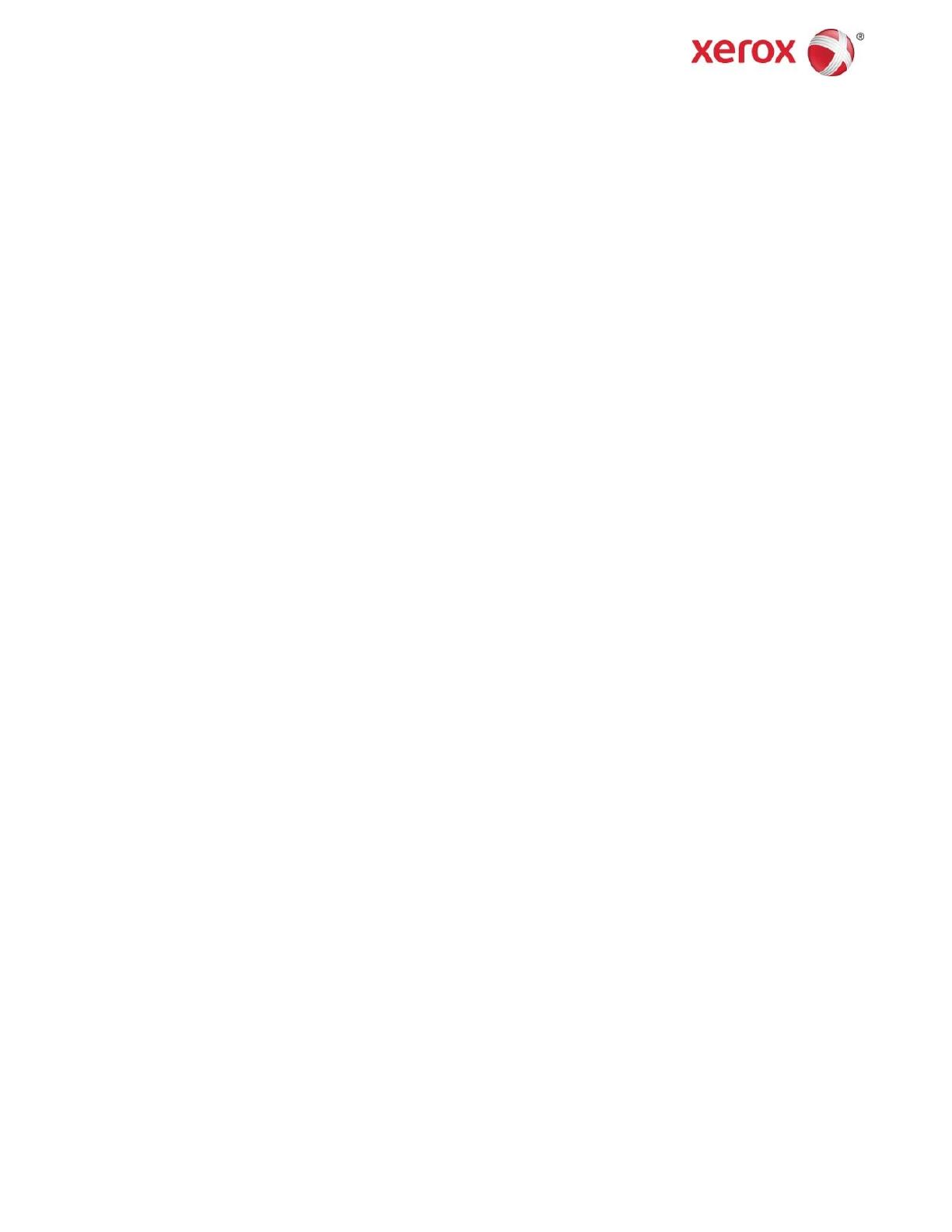
Xerox
®
Print and Scan -sovellus
Pika-aloitusopas
702P04661
Käytettäväksi seuraavien Xerox® Gallery sovellusten kanssa:
Xerox
®
Print and Scan App for Dropbox App
Xerox
®
Print and Scan App for Google Drive App
Xerox
®
Print and Scan App for Box App
Xerox
®
Print and Scan App for Office 365 App
Xerox
®
Print and Scan App for OneDrive App
Xerox Gallery -sovellukset on tarkoitettu käytettäväksi Xerox
®
ConnectKey
®
-teknologiaa käyttävien
monitoimitulostinten (MFP), tulostinta, AltaLink
®
ja VersaLink
®
-laitteiden kanssa.
Xerox Gallery -sovellukset tarjoavat lisättyä toiminnallisuutta tuetuille Xerox
®
-monitoimitulostimille ja -
tulostimille. Xerox Gallery -sovellukset ovat saatavilla kaikille Xerox® App Gallery -tilin haltijoille ja ne voidaan
asentaa suoraan tuettuun monitoimitulostimeen tai tulostimeen asennetusta Xerox
App Gallery -
sovelluksesta.
1. Asenna Gallery -sovelluksia Xerox App Gallery -sovelluksen avulla
Seuraava toimintosarja edellyttää, että laitteen järjestelmänvalvoja on luonut Xerox App Gallery -tilin ja
tallentanut tilin käyttäjätunnuksen ja salasanan. Tilin tallennettujen tunnistetietojen avulla kaikki laitteen
käyttäjät voivat päästä Xerox® App Galleryyn. Jos sinulla ei ole käytössäsi Xerox® App Gallery -tiliä, katso
tarkat ohjeet tilin luomiseen Xerox® App Galleryn pika-aloitusoppaasta.
Huomautus
Tarkat ohjeet laitteen lisäämiseen ja sovellusten lisäämiseen ja asentamiseen Xerox App Gallery -tilille ovat
tämän oppaan lopussa olevissa asiakirjalinkeissä.
a. Valitse laitteen etusivulta Xerox App Gallery -sovellus. App Gallery näytetään.
b. Selaa ja etsi sovellusta vierittämällä ylös ja alas.
c. Valitse haluamasi sovellus ja valitse sitten Asenna.Jos sovelluksesta on saatavilla uusi versio, valitse
Päivitä.
Käyttöoikeussopimus-ikkuna näytetään.
d. Valitse Hyväksyn.
Asennusprosessi käynnistyy.
Huomautus
Jos sovelluksen asennus ei onnistu, näyttöön tulee Asenna-painike. Yritä asentaa sovellus uudelleen
valitsemalla Asenna.
e. Voit painaa Palveluiden etusivu-valitsintapoistuaksesi Xerox App Gallery -sovelluksesta ja palataksesi
laitteen oletusnäyttöön.
2. Asenna Gallery-sovelluksia Xerox App Gallery -verkkoportaalin avulla
Seuraava toimintosarja edellyttää, että sinulle luotu Xerox® App Gallery -tili. Jos sinulla ei ole käytössäsi
Xerox App Gallery -tiliä, katso tarkat ohjeet tilin luomiseen Xerox® App Galleryn pika-aloitusoppaasta.